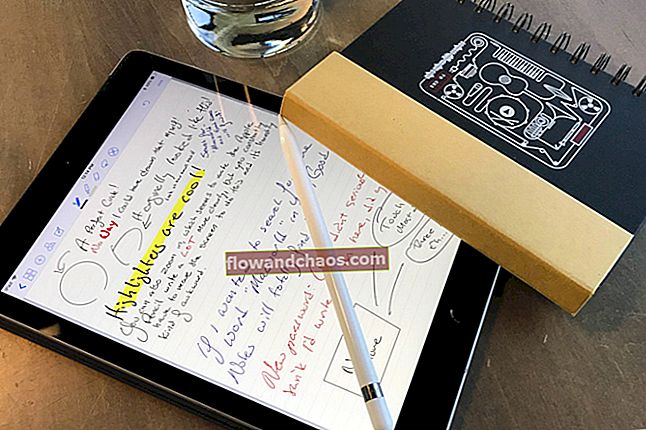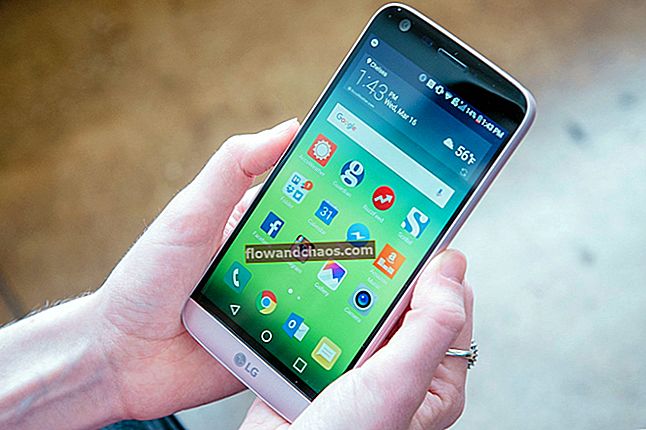Je li vaš MacBook Pro zaglavljen na zaslonu za učitavanje s Appleovim logotipom? Čekali ste nekoliko minuta i nije pokazalo nikakav napredak? Obično treba samo oko 30 sekundi da se Mac pokrene. Ako se to nije dogodilo, isprobajte dolje navedena rješenja da biste to popravili.
Također pogledajte: Kako popraviti da se Mac neće povezati s WiFi mrežom
MacBook Pro zaglavio se na zaslonu za učitavanje
Isključite svoj Mac
Kad vidite da je vaš MacBook Pro zaglavljen na zaslonu za učitavanje, ne možete ga isključiti s Appleovog izbornika. Sve što možete učiniti je pritisnuti tipku za napajanje nekoliko sekundi dok se računalo ne isključi. Zatim odspojite sve periferne uređaje s Mac računala i pričekajte 30 sekundi do 1 minute. Pritisnite gumb napajanja na vašem MacBook Pro da biste ga uključili.
Resetirajte NVRAM

Kad je MacBook Pro zaglavljen na Appleovom logotipu, a traka za učitavanje ne pokazuje napredak nekoliko minuta, resetiranje NVRAM-a može biti rješenje. Prvo morate isključiti računalo. Ponovo ga uključite i odmah istovremeno pritisnite i držite tipke Option, Command, P i R. Otpustite ih nakon otprilike 20 sekundi ili nakon što čujete zvuk pokretanja ili kad se pojavi Appleov logotip.
Resetirajte SMC
Mnogi se problemi s MacBookom mogu riješiti resetiranjem upravljačkog programa za upravljanje sustavom (SMC). Prije svega, problemi povezani s funkcijom niske razine na računalima Mac zasnovanim na Intelu.
- Isključite svoj MacBook Pro
- Pritisnite i držite tipke Shift, Option, Command na lijevoj strani i pritisnite tipku za napajanje oko 10 sekundi.
- Otpustite sve tipke i uključite svoj Mac.
Pokrenite u sigurnom načinu

Pomoću metode Safe Mode možete provjeriti ima li vaš MacBook još jedan problem ili ne. Ako ne pronađete problem, pokušajte normalno pokrenuti računalo. Da biste pokrenuli Mac u sigurnom načinu, držite tipku Shift i držite je dok se ne pojavi prozor za prijavu, a zatim je otpustite.
Popravite disk
Tvrdi disk može biti razlog zašto je vaš MacBook Pro zapeo na zaslonu za učitavanje. U tom slučaju pokušajte popraviti disk.
- Ponovo pokrenite računalo
- Nakon što začujete zvuk zvona, pritisnite tipke Command i R dok ne vidite meni Utility na zaslonu.
- Odaberite Disk Utility i kliknite gumb Nastavi
- Kliknite Pogled i odaberite Prikaži sve uređaje
- Odaberite disk sa bočnog popisa
- Odaberite Prvu pomoć i kliknite Gotovo.
Ponovo instalirajte macOS

Ponovnom instalacijom macOS-a možete popraviti operativni sustav na vašem MacBook Pro-u i popraviti oštećenu datoteku. Za izvođenje ove metode trebat će vam pouzdana internetska veza. Zatim ponovo pokrenite računalo i držite tipke Command i R dok se ne pojavi izbornik macOS Utilities. Odaberite Ponovo instaliraj macOS i kliknite Nastavi. Zatim slijedite upute na zaslonu.